iOS 10 bringer masser af nye funktioner og interface tweaks for at forbedre ydeevnen på din enhed. Men der er nogle indstillinger, du måske vil ændre lige fra flagermus.
Stop med at spore din placering
Ligesom tidligere versioner af operativsystemet holder iOS 10 styr på dine ofte besøgte steder.
Hvis du allerede har slået denne indstilling fra i en ældre version af iOS, bør den overføres. For at stoppe din telefonsporing af hyppige placeringer skal du gå til Indstillinger> Beskyttelse af personlige oplysninger> Placeringstjenester> Systemtjenester> Hyppige steder og slukke for tændingen.
Lige under listen over sporede steder klik på knappen Ryd historik for at slette eksisterende poster.
Gendan berøring for at låse op
Kan du ikke lide at trykke på hjemme-knappen for at låse op telefonen? Skift tilbage for at berøre for at låse op ved at gå til Indstillinger> Generelt> Tilgængelighed> Hjemsknap og vælg derefter på "Ringe finger for at åbne."
Begræns låseskærmen
IOS 10 viser meget information om låseskærmen, som du måske vil skjule fra nysgerrige øjne. Forhindre andre personer at svare på meddelelser og bruge Siri fra låseskærmen ved at gå til Indstillinger> Tryk ID og kode. Rul til "Tillad adgang, når den er låst."
Herfra afbrydes svaret med besked, Siri og andre relevante muligheder. Hvis du hellere vil slippe af med widgetskærmen, som vises, når du slår lige fra låseskærmen, skal du slukke for Today View.
Deaktiver hæve for at vække
Hvis du har en nyere iPhone med en M9-bevægelseskoprocessor som f.eks. IPhone 6S og 6S Plus, har du mulighed for at bruge funktionen hæve til vække. Dette viser dig meddelelser på låseskærmen, når du løfter op telefonen. Hvis du ikke vil have skærmen til at tænde hver gang du flytter telefonen, skal du gå til Indstillinger> Skærm og lysstyrke> Hæve til opvågning.
Beskeder
IOS 10 giver dig mulighed for at aktivere individuelle iMessage-læsekvitteringer. Gå ind i en meddelelsestråd, og tryk på ik-ikonet ved siden af kontaktnavnet. Skift til eller fra send læs kvitteringer.
For at spare data skal du sende billeder af lavere kvalitet ved at gå til Indstillinger> Meddelelser> Billedtilstand med lav kvalitet.
Forstørre
Kameraet kan bruges som forstørrelsesglas, så du kan se nærmere på tekst, objekter eller endda mennesker. Gå til Generelt> Tilgængelighed og forstørrelse. Triple klik på home-knappen i kameraet for at zoome, ingen klemning med digital zoom kræves.
For flere iOS 10 tips og tricks, skal du sørge for at tjekke vores komplette guide.

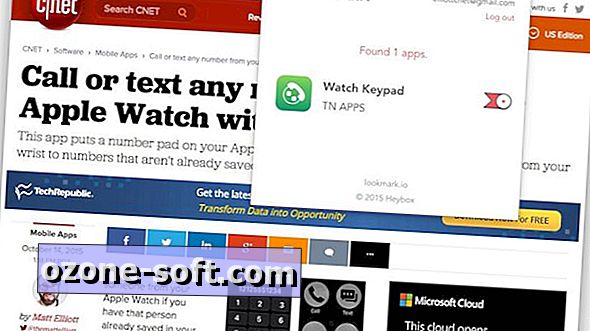



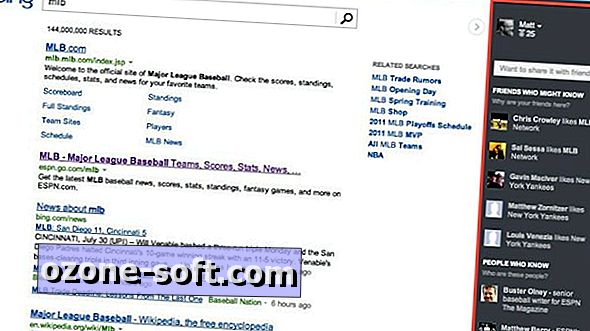







Efterlad Din Kommentar